반응형
apple 기기의 대표적인 기능인 safari 즐겨찾기 추가 및 삭제 방법에 관해서 설명합니다.
safari 즐겨찾기 기능 설명
- Apple 기기의 safari 브라우저의 즐겨찾기는 자주 방문하는 웹사이트에 손쉽게 접근할 수 있도록 도와주는 기능입니다.
- safari 브라우저의 즐겨찾기를 통해 사용자는 웹사이트를 북마크 하고, 사용자가 나중에 쉽게 접근할 수 있도록 도와주는 기능입니다.
- safari 브라우저의 즐겨찾기는 웹사이트 URL을 북 마크하여 사용자가 나중에 쉽게 접근할 수 있도록 도와주는 기능입니다.
- 또한 사용자가 선택한 즐겨찾기 사이트를 시작 페이지나 북마크 바에 표시할 수 있습니다.
Safari 즐겨찾기 고급 기능.
Safari 브라우저에서 즐겨찾기를 폴더로 분류하여 카테고리별로 관리할 수 있습니다.
Safari 브라우저에서 즐겨찾기 바를 활성화하여 자주 사용하는 웹사이트에 빠르게 접근할 수 있도록 설정합니다.
사파리의 검색 기능을 사용하여 즐겨찾기 목록에서 필요한 웹사이트를 빠르게 찾을 수 있습니다.
safari 즐겨찾기의 장점, 단점
Safari 즐겨찾기의 장점.
- safari 브라우저는 자주 방문하는 웹사이트를 즐겨찾기에 추가하면, 매번 URL을 입력하지 않고도 빠르게 접근할 수 있습니다.
- safari 브라우저는 북마크와 즐겨찾기를 한 곳에서 관리하여 브라우징 경험을 높일 수 있습니다.
- safari 즐겨찾기는 필요한 웹사이트를 빠르게 찾을 수 있어 시간을 절약할 수 있습니다.
- Apple iCloud 계정을 사용하면 여러 기기에서 동일한 즐겨찾기 목록을 동기화할 수 있습니다.
Safari 즐겨찾기의 단점.
- 많은 웹사이트를 safari 즐겨찾기에 추가하면 브라우저의 저장 용량을 차지할 수 있습니다.
- 시간이 지남에 따라 safari 브라우저에 불필요한 즐겨찾기가 쌓일 수 있어 주기적으로 정리가 필요합니다.
- Apple 기기의 동기화 기능이 제대로 작동하지 않을 경우, safari 즐겨찾기 목록이 일관되지 않을 수 있습니다.
- iCloud 계정으로 공용 기기나 타인의 기기에서 로그인된 상태로 사용하면 safari 즐겨찾기 목록이 타인에게 노출될 위험이 있습니다.
Safari 즐겨찾기 설정 및 사용법
iPhone safari 즐겨찾기.
1. 바탕화면에서 Safari 앱을 실행합니다.
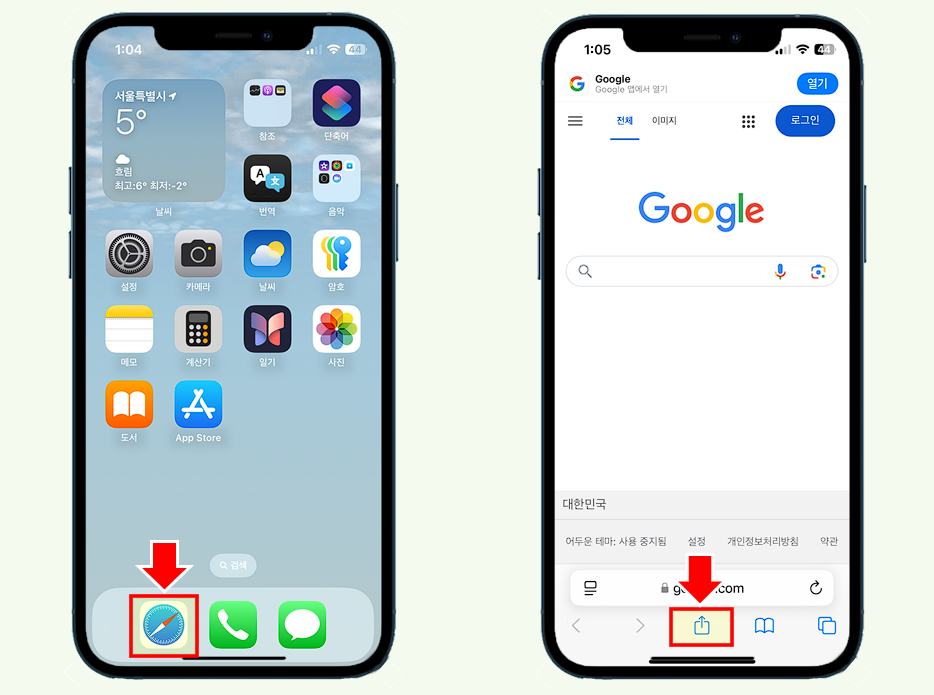
2. 즐겨찾기를 추가 후 이름을 입력합니다.

3. Safari에 등록된 즐겨찾기를 클릭하고, 등록된 사이트를 확인합니다.
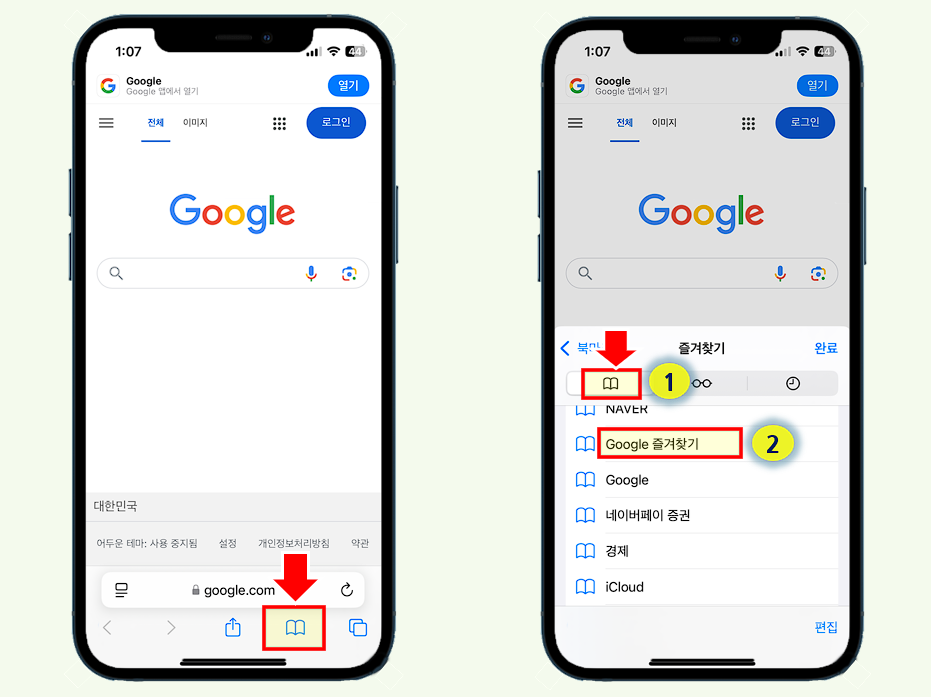
MacBook safari 즐겨찾기.
1. Launchpad에서 Safari 선택합니다.
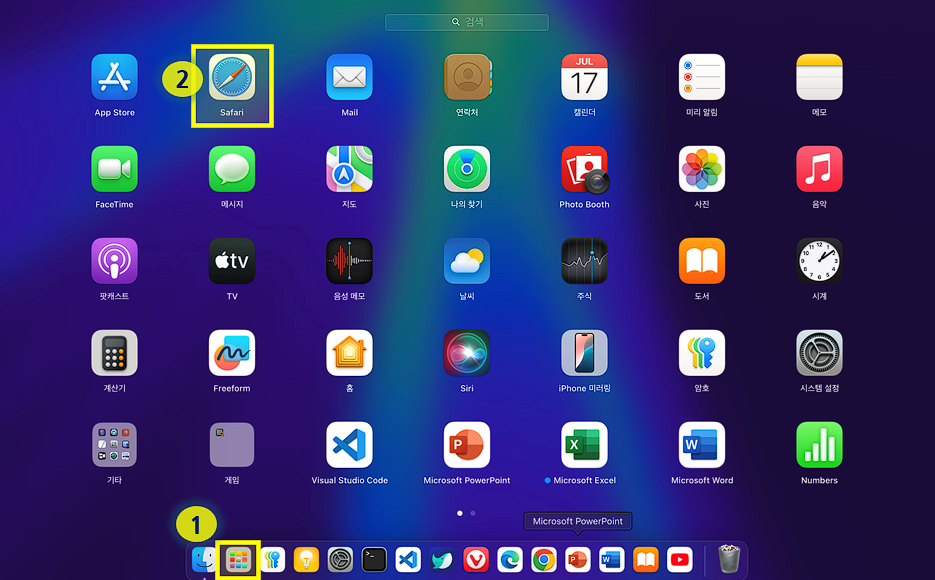
2. 북마크 추가를 클릭합니다.

3. 즐겨찾기를 선택하고 즐겨찾기 이름을 등록합니다.

4. Safari에 등록된 즐겨찾기 클릭합니다.

Safari 즐겨찾기 삭제.
1. 바탕화면에서 Safari 앱을 실행하고, 즐겨찾기 선택합니다.
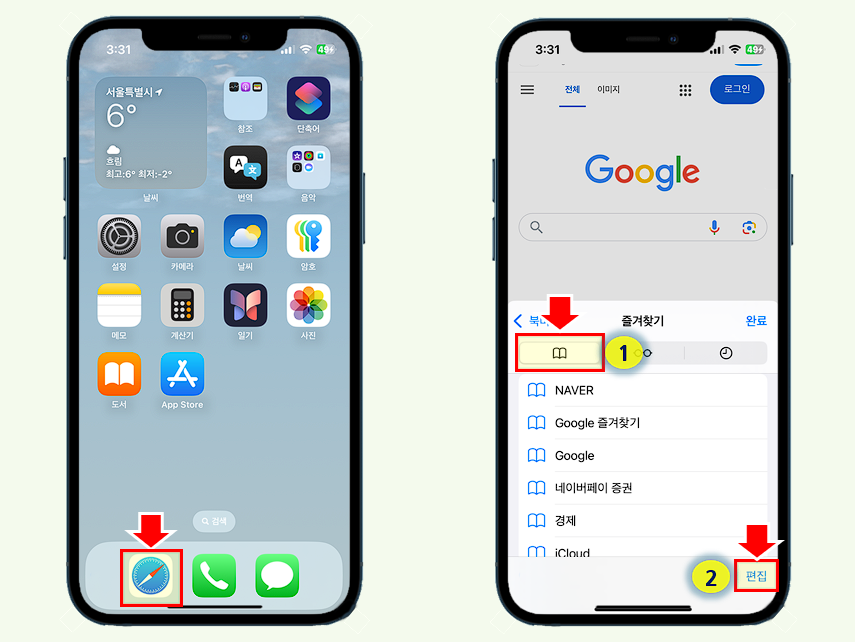
2. safari 즐겨찾기 주소를 삭제합니다.

반응형



